新硬盘重装系统(安装系统)图文详细教程
肯定有很多朋友都想要知道新硬盘重装系统的方法是什么吧?其实新硬盘的系统重装是非常简单的啦,就跟普通的重装系统差不多。那么到底新硬盘的重装系统要怎么操作呢?下面小编就给大家带来新硬盘重装系统图文教程,希望大家看完之后都能够学会哦。
方法一:U盘装系统
准备工作:
口袋U盘PE工具
W7 GHO镜像文件
制作启动U盘:
将下载好的口袋PE 安装后,在桌面上打开口袋U盘PE工具:
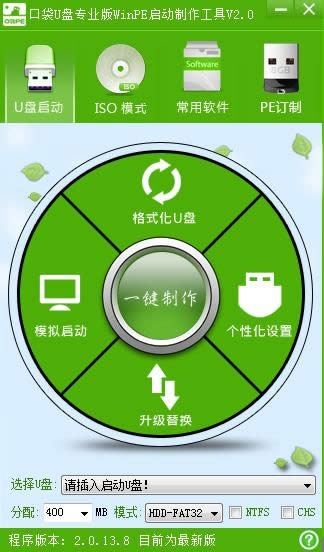
新硬盘重装系统图文教程图1
将U盘插入USB接口,先点击格式化U盘,点击一键制作,稍等一下之后会显示完成!。
做系统步骤:
1. 首先重启计算机启动U盘,启动U盘的办法很多种,有BIOS设置直接U盘为第一启动项,也可以使用热键启动U盘!
2.启动到口袋PE系统并选择第一项“启动口袋U盘WinPE 2003”,或者选择第二项进入Win8PE系统。
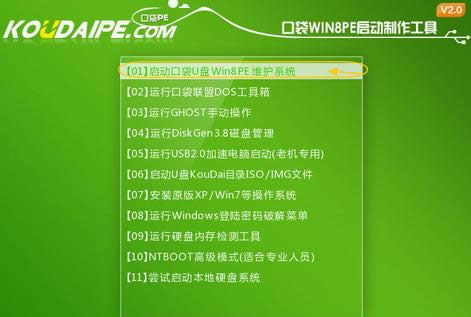
新硬盘重装系统图文教程图2
3.进入WinPE 2003或者Win8系统,桌面上有很多实用工具的快捷方式。我们选择口袋PE一键Ghost,双击打开。
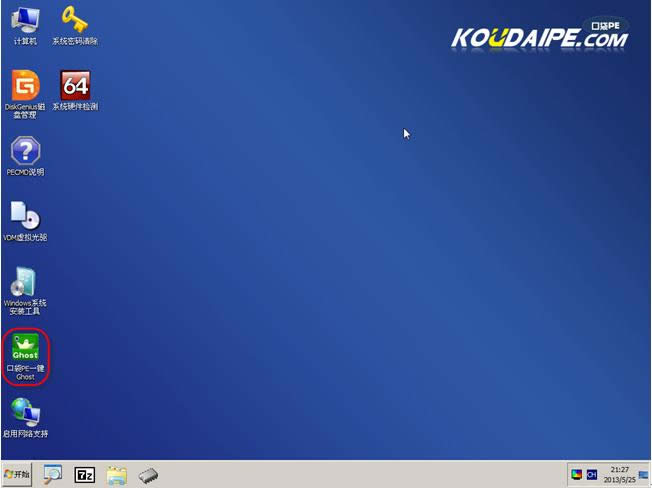
新硬盘重装系统图文教程图3
4.双击完成后即可显示口袋Ghost安装器界面,在界面中包括:还原分区、备份分区、自定义Ghost32及手动。我们在Ghost映像文件路劲中选择实现准备好的W7 GHO文件,如需要更换或调整点击更多即可。
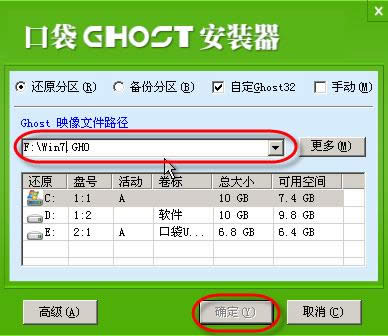
新硬盘重装系统图文教程图4
5.这时Ghost自动写入镜像文件。
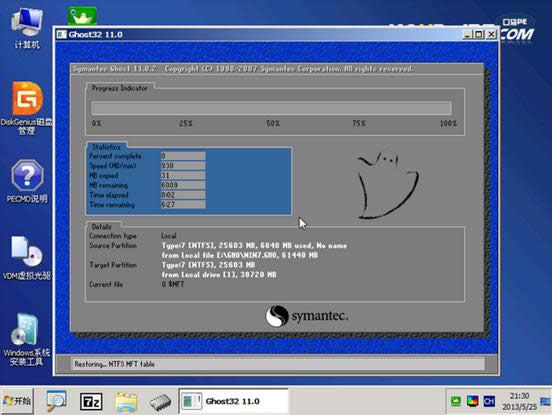
新硬盘重装系统图文教程图5
在接下来的过程中都是全自动安装w7系统步骤,大家只要坐等安装成功便可。
方法二:光盘装系统
光盘装系统的方法就比较简单了,去电脑店买一张win7系统光盘,将光盘插入电脑的光驱中进行电脑重装即可。
上面就是新硬盘的重装系统图文教程了,大家是否都已经掌握了新硬盘重装系统的方法呢?说实话上面两个方法都是非常不错的,其中光盘重装系统不一定要买光盘,也可以自己刻录一个,当然大家可以在网上寻找刻录的教程,随处都可以看到的。
……
下载网络技术应用使用,安卓用户请点击>>>网络技术应用
下载网络技术应用使用,IOS用户请点击>>>IOS 网络技术应用
扫描二维码,直接长按扫描哦!


















